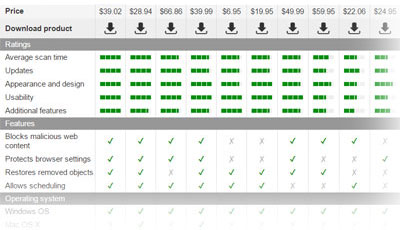Intego išinstaliavimas
Intego programinės įrangos problemos ir jų sprendimo būdai
Dažniausiai išinstaliuoti programą norima kai ji neišpildo lūkesčių arba nesuteikia žadėtų funkcijų. Tačiau jei norite ištrinti programą dėl kilusių bėdų, kartais tam tereikia susisiekti su klientų aptarnavimo komanda. Čia galite rasti reikiamus kontaktus, kuriais pasieksite Intego kūrėjus ir žmones, atsakingus už kilusias problemas. Galite rašyti elektroninius laiškus, skambinti nurodytais telefonais ar net pasiekti aptarnaujantį biurą.
Oficialus kūrėjų ir aptarnavimo komandos puslapis suteikia informaciją apie dažniausiai iškylančias problemas, pagrindinius atnaujinimus, kitus pasiūlymus. Kartais nereikia daugiau nieko ieškoti jei randate reikiamą informaciją tiesiog dažniausiai užduodamų klausimų skiltyje. Jei pamiršote savo programos aktyvavimo numerį, licenzijos numerio skaičius ir panašią informaciją, tai aptarnaujantys asmenys greitai suras tokias detales ir jas jums suteiks jei tik prašysite elektroninį laišką, pavyzdžiui.
Gali atrodyti, kad išinstaliuoti Intego programą nėra lengva ar išvis įmanoma. Naudotojams taip gali pasirodyti vien dėl to, kad pilnai neištrinta programa toliau gali veikti sistemoje ir paveikti procesus, greitį, interneto kokybę. Taip dar yra dėl to, kad mac operacinė sistema veikia kiek kitaip nei Windows, apie kurios žmonės yra labiau pratę ir daugiau išmano apie funkcijas ir procesus.
Vienintelis sudėtingas žingsnis yra pilnai pašalinti visus failus ir susijusias programas, pasitelkiant papildomus žingsnius ir išinstaliavimo funkciją, kuri įtraukta įrašymo vedlyje. Tereikia pasekti žingsnius ir programa bus pašalinta be trukdžių.
Išinstaliuokite Intego aplikacijas sekdami žingsnius
Pirmas žingsnis siekiant pilnai pašalinti programą yra visų komponentų deaktyvavimas. Tai galite padaryti paspausdami VirusBarier programa meniu juostos viršuje ir pasirinkę Deauthorize the program. Taip visi Intego produktai bus sustabdyti ir nustos veikti kompiuterio sistemoje. Tai metodas, kuris suveikia su visais aplikacijos komponentais, tad jums nereikia kartoti žingsnio kelis kartus.
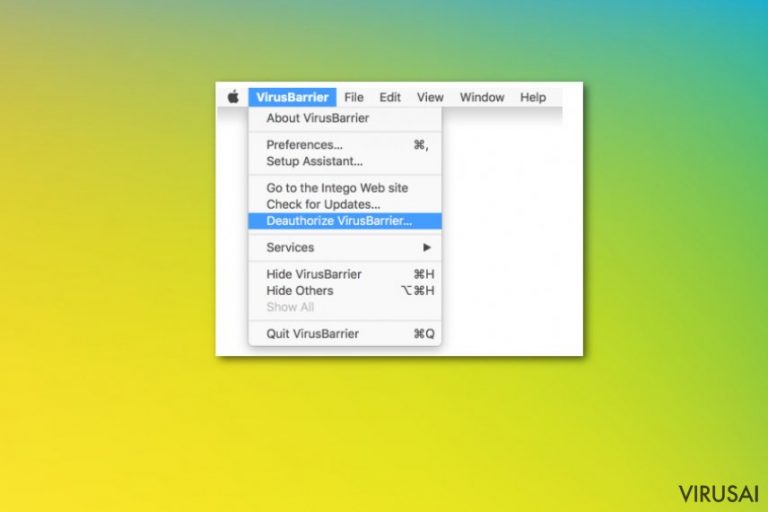
Radę Mac Premium Bundle failą, kurį parsisiuntėte įrašydami Intego, rinkitės Uninstall galimų funkcijų lange. Du kart pelės mygtuku paspaudę ant šio pasirinkimo pradėsite išinstaliavimo procedūrą ir galėsite ištrinti pasirinktas aplikacijas.
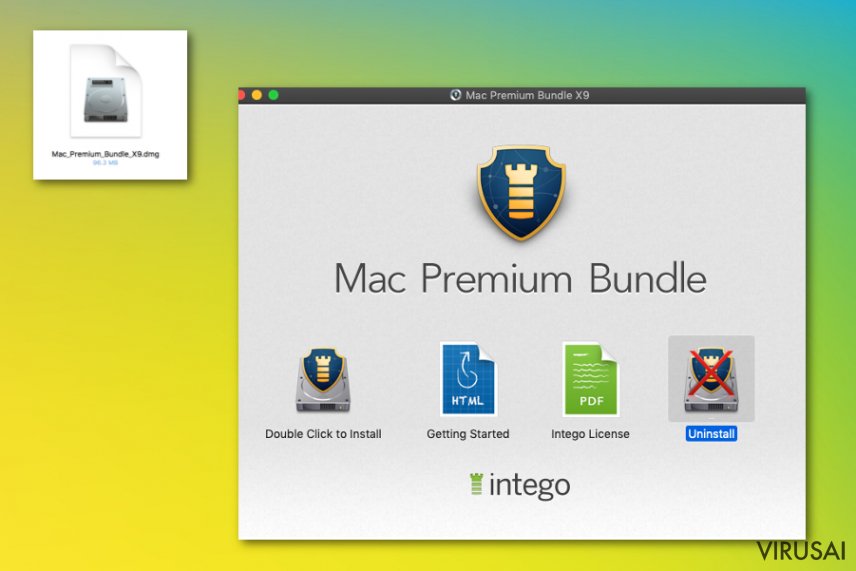
Pasirodžius aplikacijų sąrašui, rinkitės, kurias programas norite ištrinti, nes galite ištrinti vieną ar kelias iš viso paketo. Pasirinkite Uninstall ir patvirtinkite visus pasirinkimus.
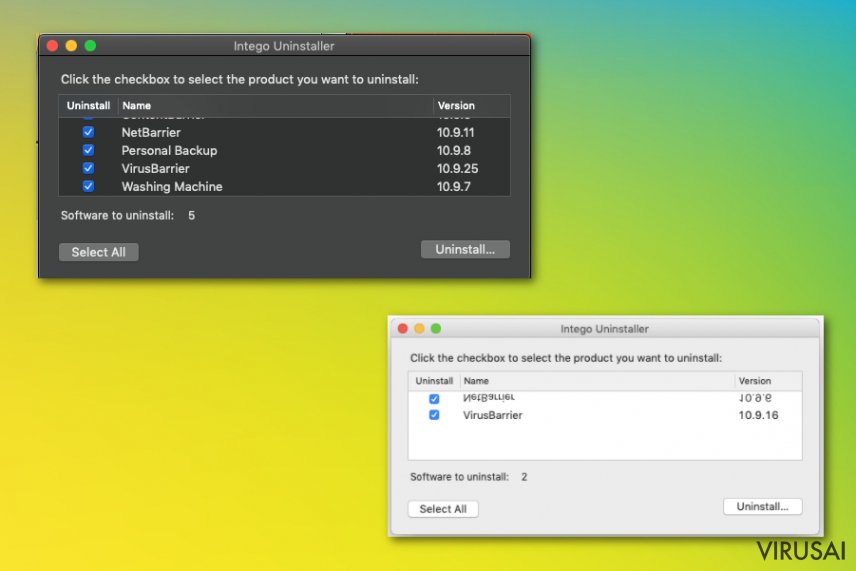
Sulaukę sėkmingo išinstaliavimo patvirtinimo lango, galite perkrauti įrenginį ir patikrinti ar visos programos, kurios kėlė nepageidaujamus simptomus yra ištrintos.
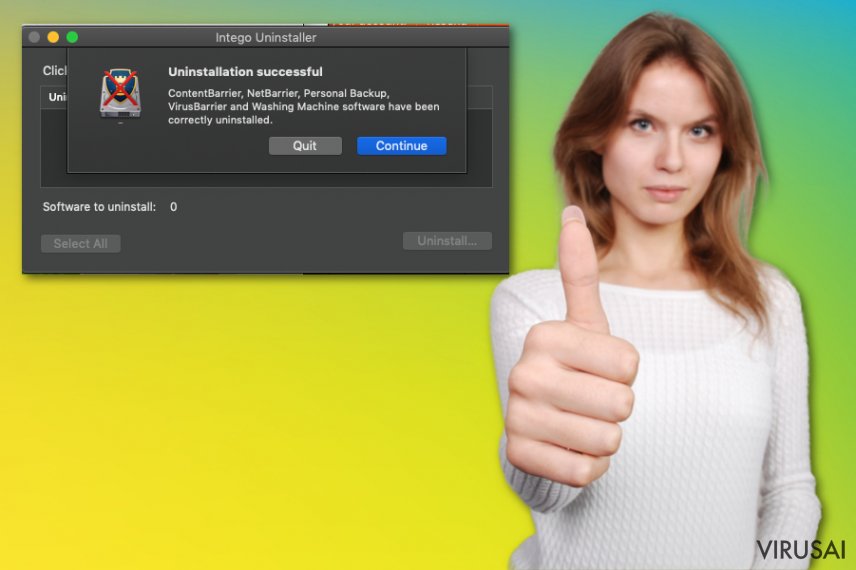
Papildomai po šio automatinio programų pašalinimo, jums reikia ištrinti ir užsilikusius failus sistemos aplankuose, įrašus bibliotekoje, susijusias programas. Nuėję į Applications aplanką, raskite Intego programos failus ir nutempkite į Šiukšliadėžę. Taip pat atidarę Finder funkciją turėtumėte rasti select your Hard Drive pasirinktį ir pasiekti Library aplanką, kuriame galite rasti failus, kurie susiję su VirusBarrier ir Intego produktais:
- Library/Intego
- Library/LaunchDaemons
- Library/LaunchAgents
- Library/Preferences/Intego
- Library/Application Support/Intego
Taip pat raskite šiuos aplankus, pasinaudoję Go-to funkcija:
- ~/Library/Caches
- ~/Library/Preferences
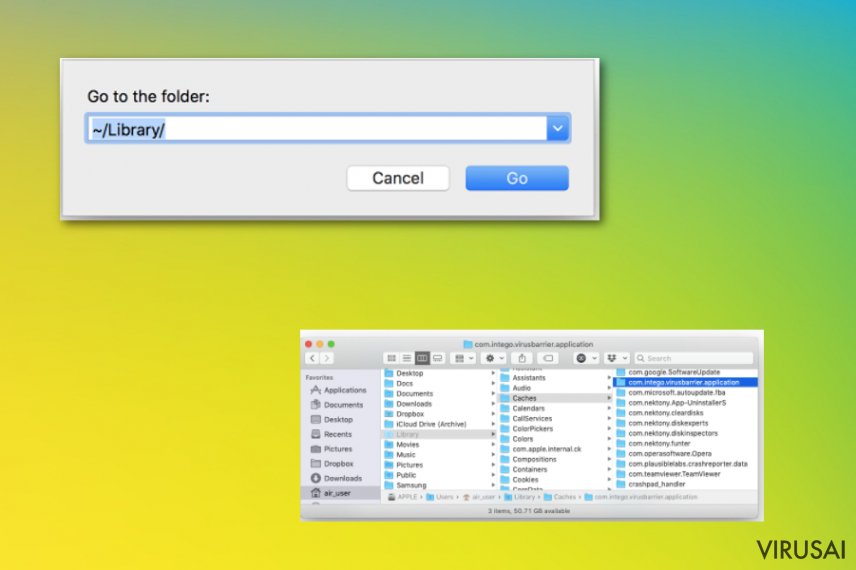
Laimės
garantija